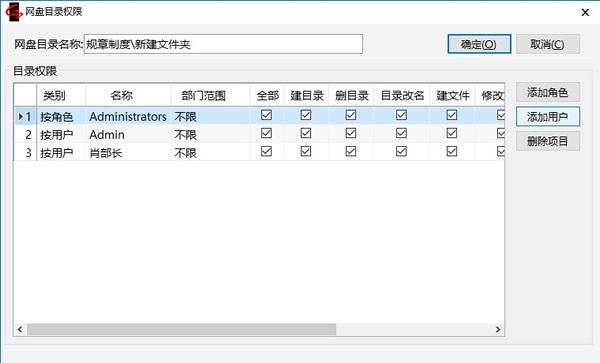26.1 网盘配置
26.1.1 网盘服务器配置工具
点击“CAD服务器2024”菜单组中【网盘服务配置工具】菜单,打开“网盘服务配置工具”窗口。具体配置可参照15.4.4节的内容。
26.1.2 系统管理栏目中的设置
设置【系统管理】-【选项】,启动网络硬盘功能。
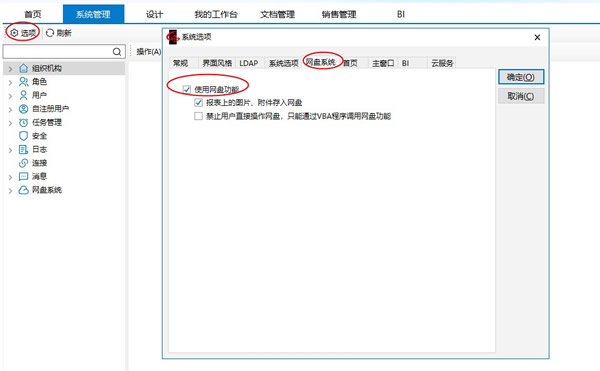
如图,在【系统选项】窗口上,选中【网盘系统】选项卡,勾选【使用网盘功能】,然后点击【确定】
26.1.3 注册网盘服务器及根目录
当在系统选项中设置了“使用网盘功能”之后,系统管理台的左侧树形会出现一个新的节点【网盘系统】及子节点【用户网盘】。在子节点【用户网盘】上点鼠标右键,选择弹出菜单【新建】
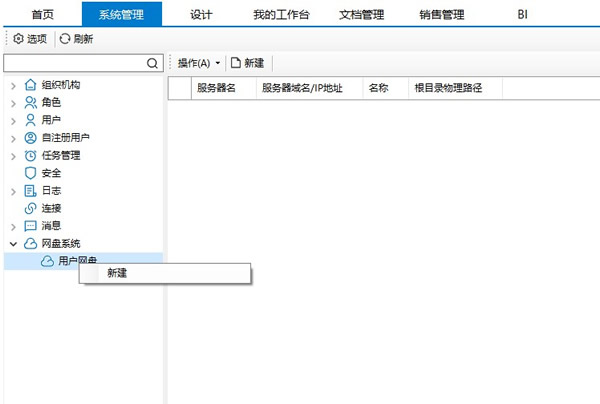
弹出【注册网盘根目录】窗口。
•在此窗口【网盘服务器】中输入已安装了NFS服务的机器的IP地址,并自己给起一个服务器别名(逻辑的名称)。如果要注册的文件服务器就是本机,也一定要输入本机的实际ip地址,而不能输入"127.0.0.1"或"localhost"等。因为客户端将实际访问这个ip地址上的7778,7779端口,和NFS服务通讯,如果输入127.0.0.1,则意味着只有本机客户端能访问。
•若网盘服务配置工具窗口中选择了“客户端连接时要求使用 Windows 身份验证”,则注册时需要输入网盘服务器windows账户及密码。(若未选择windows身份验证则可不输入windows账户及密码)。
•【网盘根目录】中输入或选择【根目录路径】并起一个根目录名称如:“规章制度”,点击【确定】。
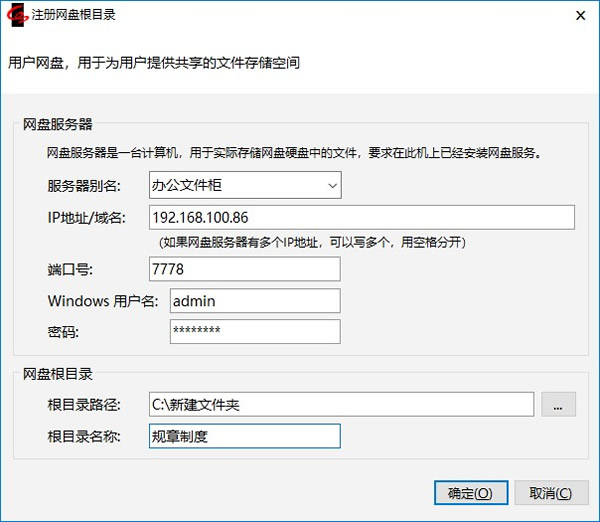
26.1.4 网盘目录权限设置
登陆到设置了网盘的应用系统后,在【系统管理】栏目中会看到树型中增加了节点【网盘系统】-【用户网盘】,【用户网盘】下每个子节点都是一个分配到该应用中的根目录。若某个根目录下有子目录(物理上存在),则该子目录还可继续展开。
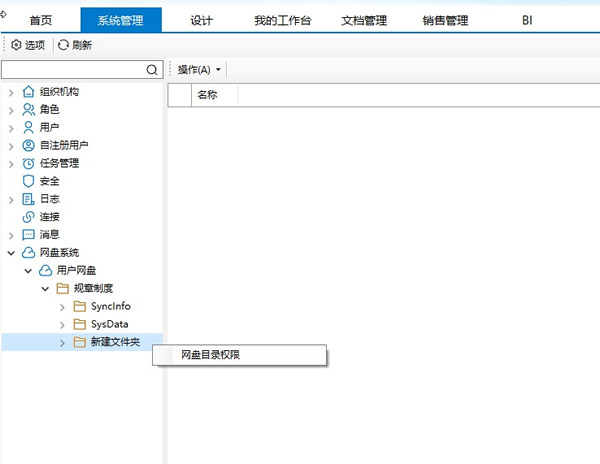
在某个根目录(或其下的子目录)上点鼠标右键,选择弹出菜单【网盘目录权限】,会弹出分配网盘目录权限窗口,可以对此目录分配访问权限。
访问权限可以设置的很细致,包括:建目录、删目录、目录改名、建文件、修改文件、删除文件、下载文件和列举目录及文件。